notepad++怎么列编辑
喜欢使用UE的一个原因之一就是它具有强大的列模式。

最近偶然发现,notepad++也有列模式。(推荐学习:notepad++)
使用方法如下:
1)先按住alt,用鼠标左键选中列,然后上下左右拖动编辑即可;再次点击鼠标左键即可取消。
2)使用快捷键alt+c,弹出如下界面。
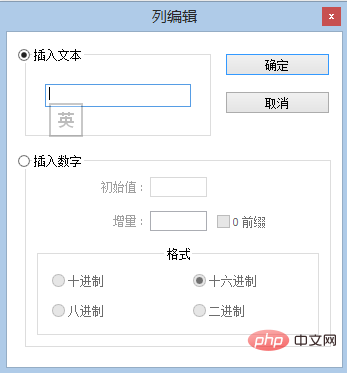
第一个部分可以用于按照列输入特定的内容,插入数字部分可以用于按照一定的格式输入数字。非常简单,就不多说什么了。
Atas ialah kandungan terperinci notepad++怎么列编辑. Untuk maklumat lanjut, sila ikut artikel berkaitan lain di laman web China PHP!

Alat AI Hot

Undresser.AI Undress
Apl berkuasa AI untuk mencipta foto bogel yang realistik

AI Clothes Remover
Alat AI dalam talian untuk mengeluarkan pakaian daripada foto.

Undress AI Tool
Gambar buka pakaian secara percuma

Clothoff.io
Penyingkiran pakaian AI

Video Face Swap
Tukar muka dalam mana-mana video dengan mudah menggunakan alat tukar muka AI percuma kami!

Artikel Panas

Alat panas

Notepad++7.3.1
Editor kod yang mudah digunakan dan percuma

SublimeText3 versi Cina
Versi Cina, sangat mudah digunakan

Hantar Studio 13.0.1
Persekitaran pembangunan bersepadu PHP yang berkuasa

Dreamweaver CS6
Alat pembangunan web visual

SublimeText3 versi Mac
Perisian penyuntingan kod peringkat Tuhan (SublimeText3)

Topik panas
 Cara menaip notepad secara automatik
Apr 16, 2025 pm 08:06 PM
Cara menaip notepad secara automatik
Apr 16, 2025 pm 08:06 PM
Notepad sendiri tidak mempunyai fungsi susun atur automatik. Kami boleh menggunakan editor teks pihak ketiga, seperti teks yang tinggi, untuk melaksanakan langkah-langkah berikut untuk mencapai tipografi automatik: 1. Pasang dan buka editor teks. 2. Buka fail yang perlu ditaip secara automatik. 3. Cari dan pilih fungsi susun atur automatik. 4. Editor secara automatik akan menaip teks. 5. Anda boleh menyesuaikan peraturan susun atur yang diperlukan. Tipografi automatik dapat menjimatkan masa dan memastikan konsistensi teks dan profesionalisme.
 Notepad: Derma dan Pembiayaan
Apr 11, 2025 pm 12:13 PM
Notepad: Derma dan Pembiayaan
Apr 11, 2025 pm 12:13 PM
Notepad tetap bebas dan terbuka sumber melalui sumbangan pengguna. 1) Derma dibuat melalui paypal atau pemindahan bank, dan pengguna secara sukarela memutuskan jumlahnya. 2) Dana digunakan untuk yuran pelayan, alat pembangunan dan bonus pemaju, dan ketelusan dijamin melalui laporan berkala. 3) Derma bukan sahaja menyokong Notepad, tetapi juga menyokong pembangunan seluruh komuniti sumber terbuka.
 Cara Menggunakan Notepad
Apr 16, 2025 pm 08:09 PM
Cara Menggunakan Notepad
Apr 16, 2025 pm 08:09 PM
Notepad adalah editor teks percuma untuk Windows, yang menawarkan pelbagai ciri seperti: 1) sintaks yang menonjolkan, 2) autocomplete, 3) rakaman makro, 4) sambungan plug-in, 5) antara muka dan tetapan yang disesuaikan.
 Apr 16, 2025 pm 07:39 PM
Apr 16, 2025 pm 07:39 PM
Walaupun Notepad tidak dapat menjalankan kod Java secara langsung, ia dapat dicapai dengan menggunakan alat lain: menggunakan pengkompil baris arahan (Javac) untuk menghasilkan fail bytecode (fileName.class). Gunakan Java Interpreter (Java) untuk mentafsir bytecode, laksanakan kod, dan output hasilnya.
 Cara memformat json di notepad
Apr 16, 2025 pm 07:48 PM
Cara memformat json di notepad
Apr 16, 2025 pm 07:48 PM
Gunakan pemalam JSON Viewer di Notepad untuk memformat fail JSON dengan mudah: Buka fail JSON. Pasang dan aktifkan pemalam JSON Viewer. Pergi ke "Plugins" & gt; "JSON Viewer" & gt; "Format JSON". Sesuaikan tetapan lekukan, cawangan, dan penyortiran. Memohon pemformatan untuk meningkatkan kebolehbacaan dan pemahaman, dengan itu memudahkan pemprosesan dan penyuntingan data JSON.
 Notepad untuk Pemula: Panduan Mudah Untuk Bermula
Apr 06, 2025 am 12:03 AM
Notepad untuk Pemula: Panduan Mudah Untuk Bermula
Apr 06, 2025 am 12:03 AM
Notepad boleh digunakan untuk merakam idea, menulis kod dan mengambil nota. 1. Buat fail baru (ctrl n), 2. Masukkan teks, 3. Simpan fail (Ctrl s). Ia menyokong pelbagai format dan sesuai untuk pemula dan penggunaan harian.
 Cara menjalankan python dengan notepad
Apr 16, 2025 pm 07:33 PM
Cara menjalankan python dengan notepad
Apr 16, 2025 pm 07:33 PM
Running Python Code di Notepad memerlukan Python Executable dan NPPExec plug-in untuk dipasang. Selepas memasang Python dan menambahkan laluannya, konfigurasikan perintah "python" dan parameter "{current_directory} {file_name}" dalam plug-in nppexec untuk menjalankan kod python melalui kunci pintasan "f6" dalam notepad.
 Pengekodan Watak Notepad: Memahami dan Memperbaiki Masalah Pengekodan
Apr 05, 2025 am 12:04 AM
Pengekodan Watak Notepad: Memahami dan Memperbaiki Masalah Pengekodan
Apr 05, 2025 am 12:04 AM
Masalah pengekodan watak di Notepad boleh diselesaikan dengan memilih pengekodan yang betul dengan memilih fungsi "Simpan sebagai". 1. Buka fail, 2. Pilih "Fail"-> Simpan sebagai ", 3. Pilih" UTF-8 "dalam menu drop-down" pengekodan ", 4. Simpan fail. Gunakan editor canggih seperti Notepad untuk mengendalikan penukaran pengekodan yang lebih kompleks.






